Wie krigt man so einen Effekt (mit Gimp2.8) hin?

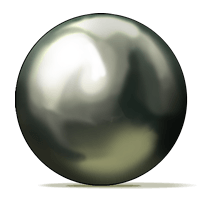
2 Antworten

Ich habe mal etwas ähnliches "gebaut", mich allerdings für eine andere Farbgebung entschieden. Gemacht habe ich folgendes:
Hintergrund kopiert. Hintergrund weichgezeichnet.
Hintergrundkopie ausgewählt, einen Kreis aufgezogen, dann Filter - Verzerren - Lupeneffekt. 2xAuswahl invertiert und mit Entf alles um die Kugel rum gelöscht. Kugel mit Drehen Werkzeug leicht gedreht.
Filter - Licht und Schatten - Linsenreflex hinzugefügt
Neue transparente Ebene erstellt, Auswahl wieder invertiert, so dass Kugelbereich wieder ausgewählt ist.
Farbverlaufswerkzeug ausgewählt, schönen Farbverlauf ausgesucht in Werkzeugeinstellung (Form ausprobieren ob kreisförmig, bi-linear oder wie, kommt auf den Verlauf drauf an), Verlauf innerhalb der Auswahl aufgezogen. Ebenenmodus auf Faser mischen gestellt (ausprobieren, kommt auf Farbverlauf und Bild drauf an).
Freigestellten Schmetterling als neue Ebene eingefügt, Schmetterlingsebene dupliziert, Schmetterling einmal gespiegelt und verkleinert für Hintergrund und ebenfalls weichgezeichnet.
Ebene mit weichgezeichnetem Schmetterling unter Kugelebene gezogen, Auswahl aus Alphakanal. Maske auf Kugelebene - Schmetterlingsauswahl mit grauer Farbe füllen auf der Maske.
Neue transparente Ebene erstellt, mit weißem weichem Pinsel Highlights in unterschiedlicher Größe gesetzt. Ggf. Ebenenmodus und/oder Deckkraft ändern.
Neue Ebene hinzugefügt, an den Kugelrändern mit weichem Pinsel 2 weiße lange Highlights gesetzt.

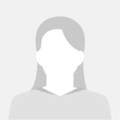

Naja, das Hintergrundbild ist ja so verschwommen, von daher habe ich den Gaußschen Weichzeichner rüberlaufen lassen (Filter - Weichzeichnen). http://docs.gimp.org/de/plug-in-gauss.html
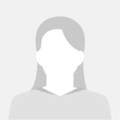
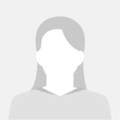
Allerdings habe ich das Problem,das das alles dann ein wenig unscharf ist.

Das ist ja auch Sinn der Sache ;). Schau dir doch den Hintergrund hinter der Kugel mal an, der ist unscharf. Deswegen hab ich ja auch vor dem Weichzeichnen eine Kopie des Hintergrundes gemacht, die ich nicht weichgezeichnet habe und woraus ich dann die Kugel bastel.

Da du hier mit mehreren Ebenen arbeiten musst und auch zwischen ihnen wechselst, solltest du das Ebenendock immer sichtbar haben. Vielleicht wurde bei dir "alles" unscharft, weil du die oberste Ebene und nicht die untere weichgezeichnet hast - einfach Position tauschen (ziehen im Ebenendock).

Als Alternative zum Farbverlauf kannst du, wenn du ungleichmäßigere Farbflecken haben möchtest, auch Plasma rendern: Filter - Render - Wolken - Plasma. Wenn dir die Plasma-Farbgebung nicht gefällt, kannst du das immer noch über Farben - Farbton/Sättigung oder Farben - Abbilden - Farben drehen verändern.
Eine weitere Alternative wäre, die nicht weichgezeichnete Hintergrundkopie vor dem "Ausschneiden" der Kugel mit iirgendetwas ein- oder umzufärben.
Ich hab nochmal einen Screenshot angehängt mit den Ebenen (in diesem Fall habe ich eine gerenderte Plasma-Ebene dazugenommen und den Hintergrund zusätzlich anders eingefärbt).

Oh, da ist mir ein Absatz verloren gegangen:
2x gehört zum Lupeneffekt, den habe ich 2x ausgeführt, damits kontrolliert plastischer wird. Anschließend habe ich die Auswahl 1x invertiert (sonst wärs ja witzlos und wieder im Ursprungszustand).